Как искать
Национальная электронная библиотека объединяет фонды публичных библиотек России федерального, регионального и муниципального уровней, библиотек научных и образовательных учреждений, музеев, архивов.
На портале НЭБ используется многоэтапный поиск. На первом этапе поиск производится по библиографической информации. Система ищет совпадение текста запроса с полями «автор», «название» и «рубрика ББК». Найденные результаты выводятся в строгой последовательности – сначала все издания, запрос по которым совпадает с полем «автор», затем с полем «название» и последними в списке отображаются издания, в которых текст запроса совпадает с полем «рубрика ББК».
В случае если на первом этапе поиска результатов не найдено, то система автоматически запускает второй этап поиска по фразам в текстах изданий.
Между тем, если после первого этапа результаты по каким-то причинам не удовлетворяют требованиям пользователей, присутствует возможность расширить результаты поиска и самостоятельно перейти на второй этап. Для этого необходимо выбрать уточняющий фильтр, который называется «Показать результаты поиска по точному совпадению в текстах изданий». В этом случае добавляются издания, в текстах которых содержится фраза, полностью совпадающая с поисковым запросом.
Все обнаруженные на втором этапе результаты поиска по умолчанию выводятся после изданий, найденных на первом этапе. Далее отображаются материалы, в текстах которых содержится полностью совпадающая с поисковым запросом фраза. Следом издания, в текстах которых содержится фраза, незначительно отличающаяся от формулировки поискового запроса. Например, отсутствует одно слово или изменена последовательность слов.
Результаты поиска после второго этапа также можно расширить и самостоятельно перейти на третий этап. Для этого на странице с результатами поиска необходимо выбрать уточняющий фильтр «Показать еще».
После чего отображаются издания, в тексте которых слова поискового запроса расположены на значительном расстоянии друг от друга. На этом этапе слова из поисковой фразы не обязательно будут располагаться рядом друг с другом в тексте изданий. Результаты поиска на третьем этапе выводятся после изданий, найденных на первом и втором этапах.
С главной страницы портала НЭБ доступны следующие режимы поиска изданий:
- простой поиск;
- поиск по автору и/или названию;
- поиск по коллекциям;
- поиск по подборкам;
- поиск изданий определенной тематики (поиск по классификатору);
- расширенный поиск.
Простой поиск
Для поиска изданий на портале Национальной электронной библиотеки используйте строку поиска на главной странице.
В поисковой строке Вы можете ввести название, автора произведения, а также текст из произведения (запрос: дон кихот сервантес).
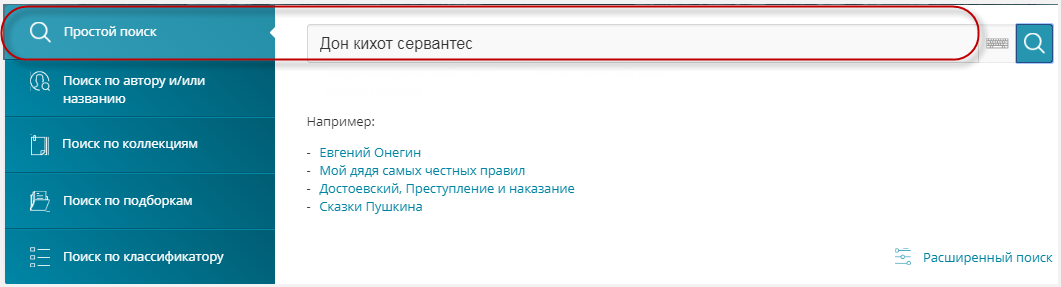
В результатах поиска предусмотрена работа с фондами двух категорий.
Первая – это открытые издания, неограниченные авторским правом, которые находятся в
свободном доступе и открыты для скачивания с помощью иконкии
![]() чтения онлайн с
помощью
иконки
чтения онлайн с
помощью
иконки ![]() .
.

Вторая – это закрытые издания, охраняемые авторским правом, чтение которых в электронном виде возможно только через специализированное приложение в электронных читальных залах на территории библиотек. Прочитать закрытые издания на портале можно только частично.

Закрытые издания нельзя скачивать.
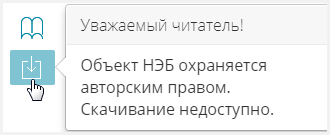
При нажатии на название издания Вы перейдете на электронную карточку издания. Здесь Вы сможете увидеть подробное описание и список доступных экземпляров этого произведения. Для Вашего удобства все существующие электронные и бумажные версии выбранного произведения автоматически группируются и представлены отдельным списком с возможностью выбора варианта представления: с онлайн-версий или только бумажные экземпляры. При нажатии на один из экземпляров Вы перейдете на информационную страницу этого издания.
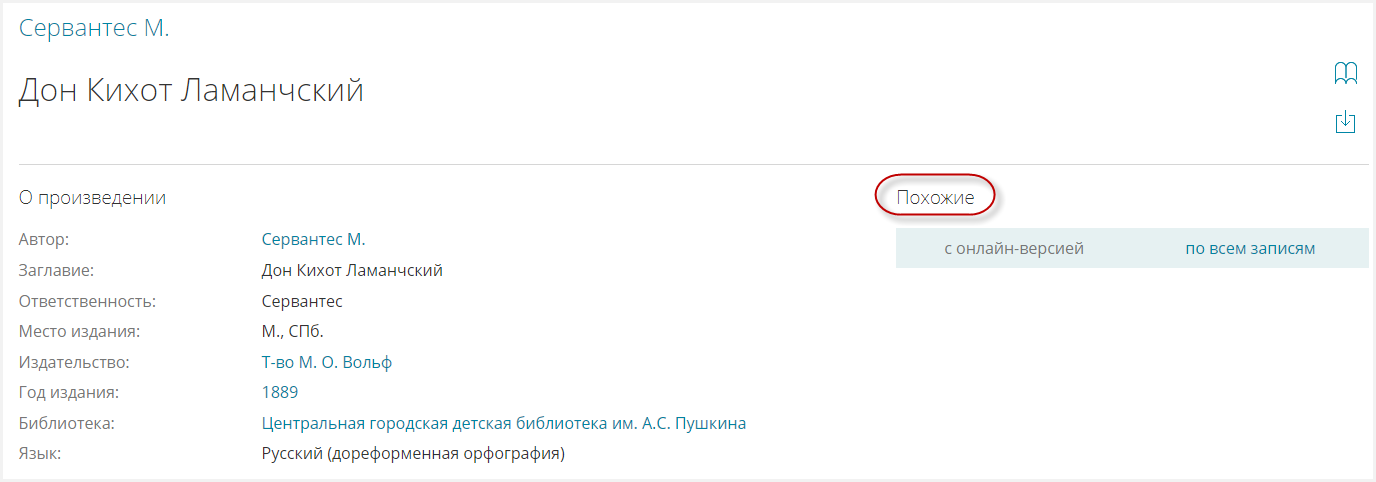
Найти библиотеку для ознакомления с печатной версией книги можно с помощью интерактивной карты, расположенной здесь же на странице, на которой автоматически отображены ближайшие к Вам библиотеки с бумажным экземпляром просматриваемого издания.
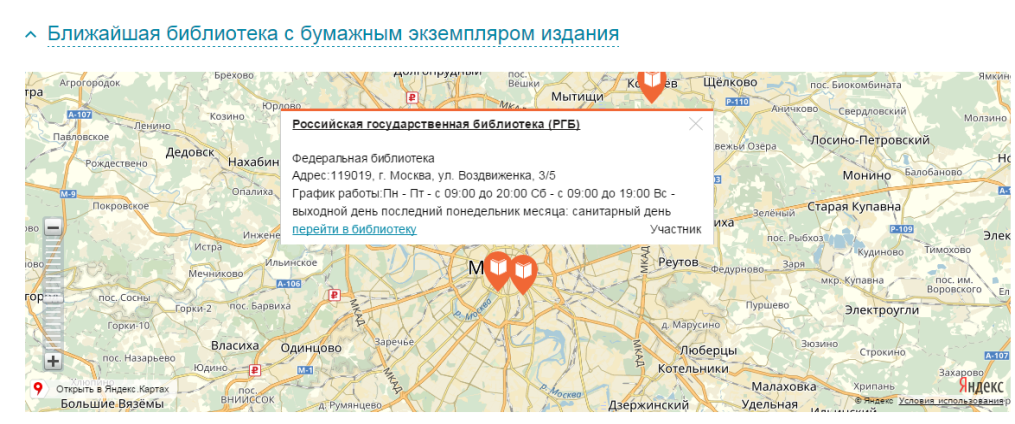
Для закрытых изданий на интерактивной карте показаны ближайшие к Вам электронные читальные залы, где Вы сможете в полном объеме ознакомиться с электронной версией произведения.
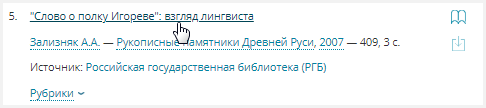
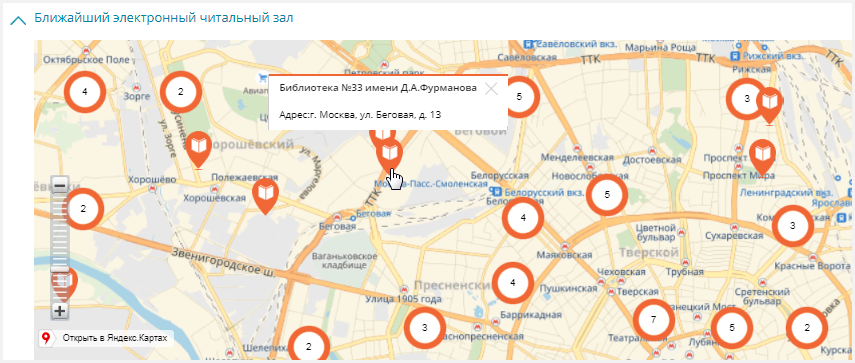
Поиск изданий по автору и/или названию
Если Вы знаете автора и название произведения, эти данные можно ввести в отдельную форму поиска, расположенную на главной странице. В этом случае Вы сможете исключить поиск по текстам изданий и искать только по названию и автору. Введите в поле «Автор» значение «Лермонтов», а в поле «Название» значение «герой нашего времени». В результатах поиска Вы увидите одно произведение Лермонтова в различных редакциях.
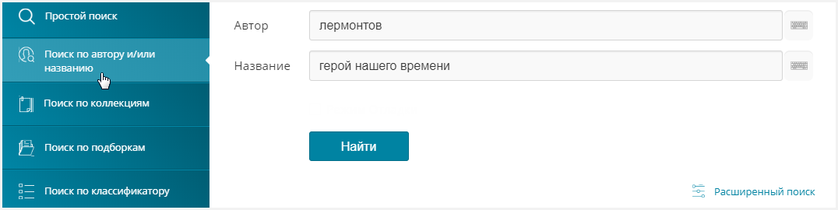
Поиск по коллекциям
Более точный поиск возможен в рамках определенной коллекции. Например, Вы хотите найти нотные произведения Петра Чайковского. Для этого в строке «Искать по коллекциям» снимите выделение с остальных коллекций и оставьте только «ноты», а в строке поиска введите запрос «Чайковский». В результатах Вы увидите произведения Чайковского из нотной коллекции.
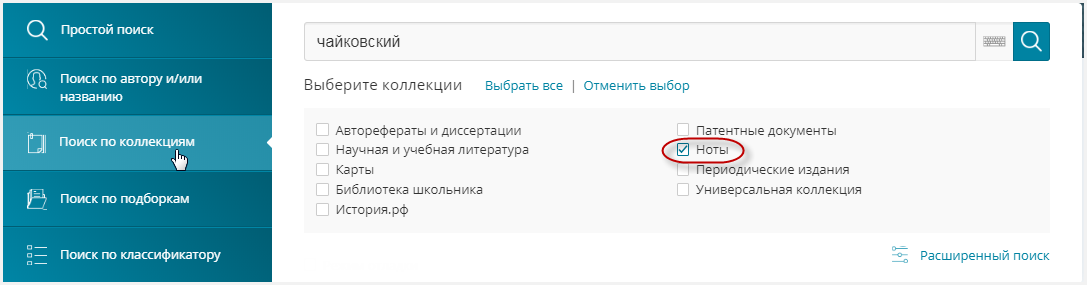
Поиск по подборкам
Можно выполнить поиск по подборкам портала, которые создаются оператором портала. Предположим, Вы хотите найти издания, например, азбуку, в подборке «Русская детская книга». Для этого выберите нужную подборку и введите в строке поиска значение «азбука». В результатах поиска Вы увидите все издания со словом «азбука», найденные в выбранной Вами подборке.
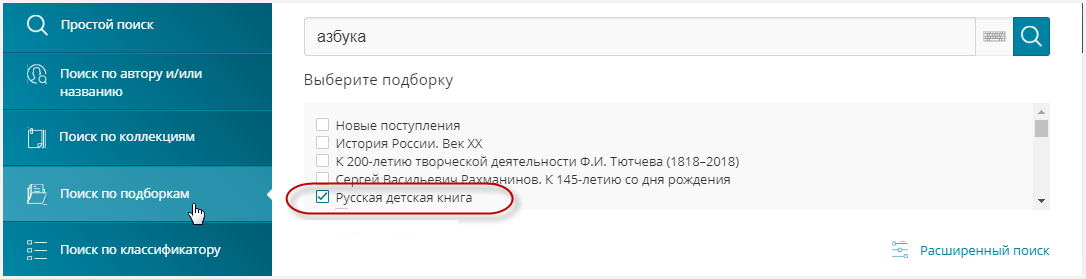
Поиск по классификатору
В Системе предусмотрена рубрикация. Вы можете выбрать одну или несколько предложенных рубрик, по которым разделены фонды национальной электронной библиотеки. Каждая рубрика содержит подразделы для еще более точного поиска.
Например, Вы хотите найти информацию о строительных материалах. Выберите рубрику «строительство» и укажите раздел «строительные материалы и изделия». В этом разделе откроются еще несколько подразделов, где Вы можете выбрать интересующий Вас строительный материал и найти нужную информацию о нем (например: «Строительные материалы и изделия в целом» - «Строительные материалы и изделия по назначению» - «Изоляционные строительные материалы и изделия» - «Теплоизоляционные строительные материалы и изделия»). В результатах поиска материалы выстраиваются по смысловому соответствию заданным разделам рубрики: сначала отображаются издания из выбранной рубрики, затем материалы из соседних рубрик, далее издания, в текстах которых содержится фраза или отдельные слова из наименования рубрики.
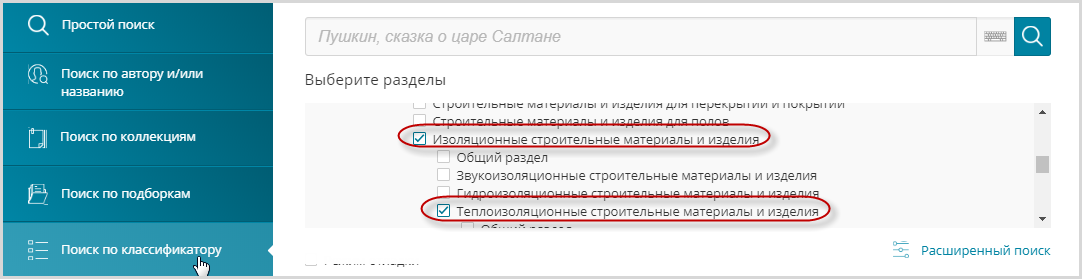
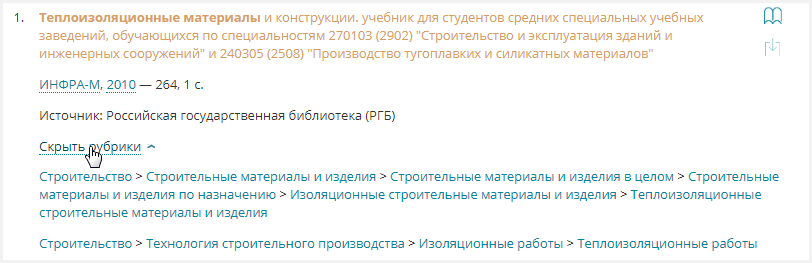
Расширенный поиск
Для более детального поиска предусмотрены функции расширенного поиска. Вы можете настроить индивидуальные параметры.
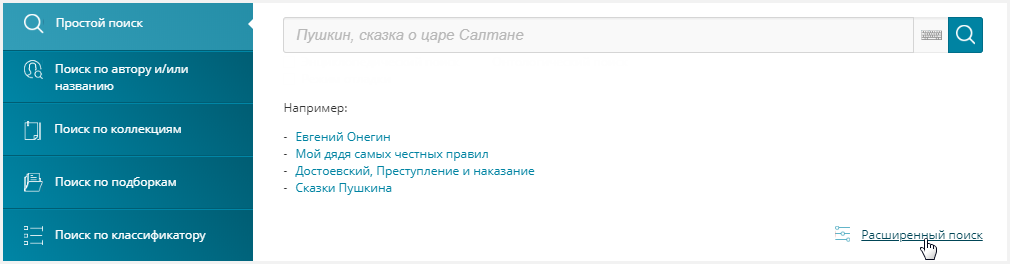
Разделы поиска и основные настройки
Например, искать только по библиотечным, музейным или архивным фондам (пример: раздел «музеи», название: «портрет», пример: раздел «архивы», название: «газета»). Вы можете искать по традиционным полям: Автору, Названию и Тексту. Настраивать диапазон изданий по годам. Искать только по открытым фондам или по фондам, охраняемым авторским правом, чтение которых возможно только в помещениях библиотек из электронных читальных залов.
Поиск печатных изданий
Если Вы хотите найти печатный экземпляр книги, выберите в области поиска «Каталог печатных изданий» и введите название произведения. Например, «над пропастью во ржи». Отобразятся различные печатные экземпляры этого произведения.
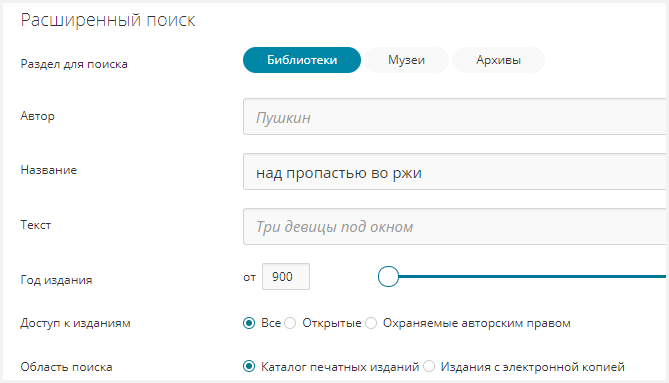
Список библиотек, где Вы можете получить это издание, можно посмотреть на панели инструментов справа. Выберите любую библиотеку из этого списка и посмотрите, какие печатные экземпляры книги «Над пропастью во ржи», есть в этой библиотеке. При необходимости Вы можете перейти на страницу издания, где увидите информацию о произведении и адрес библиотеки на интерактивной карте.
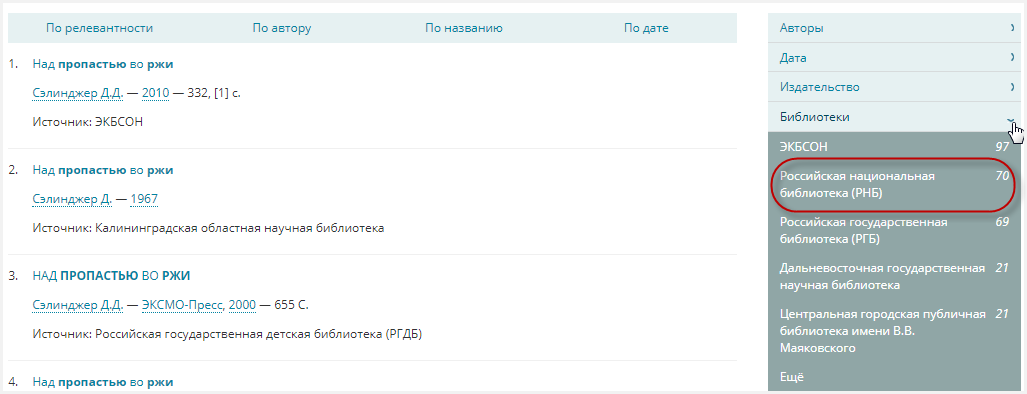
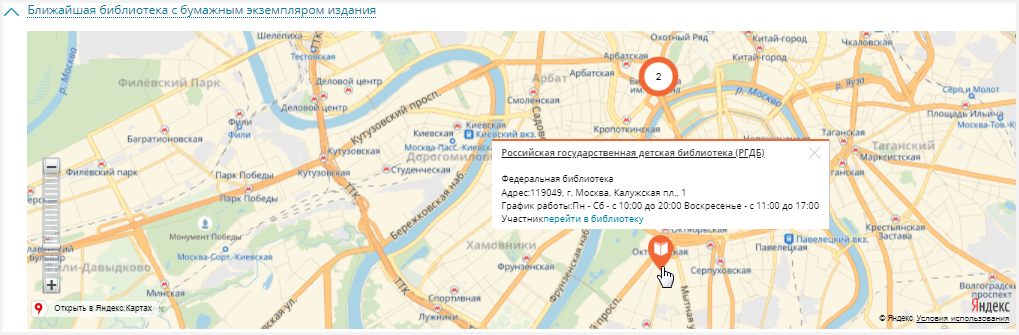
Расширенный поиск по коллекциям
В расширенном поиске можно указать коллекции изданий, по которым будет производиться поиск. По умолчанию для поиска уже определено несколько коллекций: Научная и учебная литература, Ноты, Карты, Периодические издания, Библиотека школьника, Универсальная коллекция. Вы можете выбрать дополнительные коллекции, все коллекции или сбросить настройки и выбрать только несколько нужных Вам коллекций.
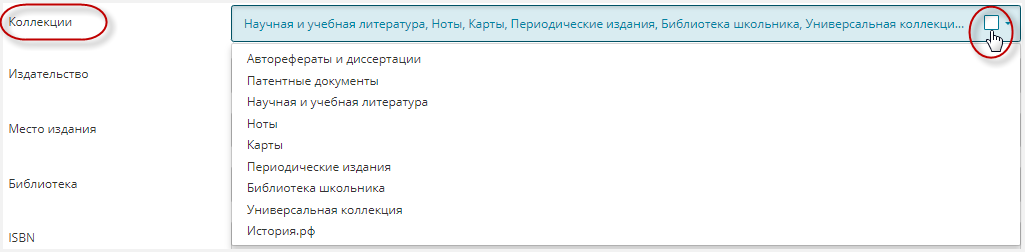
Поиск патентной документации
Для поиска патентов на изобретения предусмотрены поля «заявитель» и «патентообладатель». Перед тем как начать поиск по этим полям, выберете в разделе «коллекции» «патентные документы». Если сразу нажать поиск, не заполняя остальные поля, Вы увидите все патенты на изобретения из фондов федерального института промышленной собственности, хранящиеся в национальной электронной библиотеке. Если Вы знаете информацию о заявителе или патентообладателе, а также название изобретения, Вы сможете произвести более точный поиск (пример: заявитель «башкатов», название «центроискатель»).
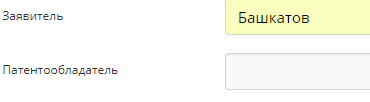
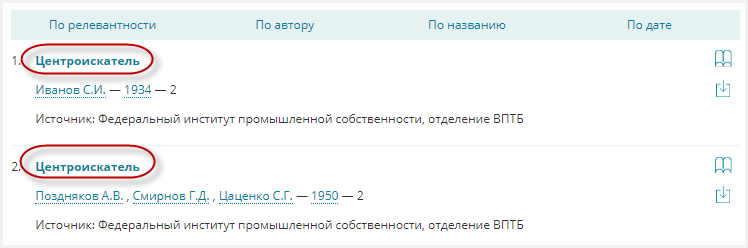
Поиск изданий на определенном языке (выбор языка издания)
Дополнительно можно указать язык издания. Вы можете комбинировать запросы в поисковых полях и искать иностранные издания в различных рубриках и коллекциях (пример: Коллекции «периодические издания», Язык издания «иврит», открываем для чтения газету на иврите).

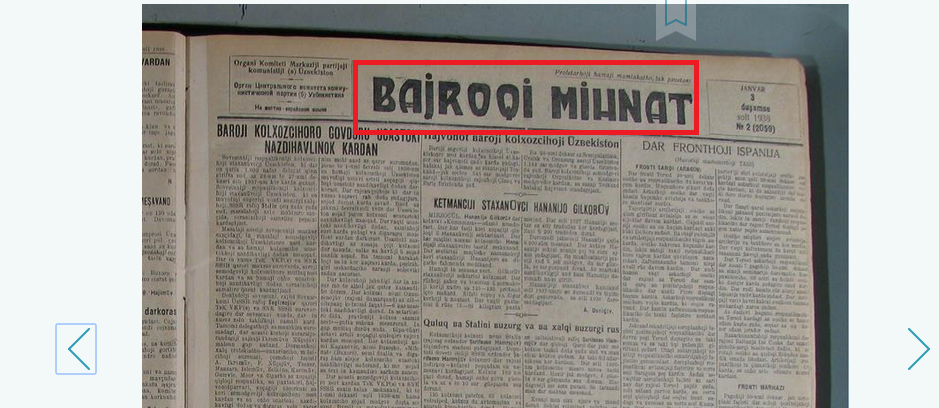
Сброс настроек поиска
Все настройки и введенные запросы в разделе расширенного поиска можно сбросить с помощью кнопки «Очистить форму».
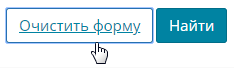
Поиск по тексту произведения
Система поиска позволяет искать и по тексту изданий, введя в поисковую строку фразу из искомого произведения. Найденный отрывок будет подсвечиваться в результатах поиска, при этом для некоторых изданий на портале существует возможность прямого перехода к чтению страницы с найденной фразой.
Например, используя строку поиска на главной странице, введем фразу из поэмы Пушкина «Руслан и Людмила «у лукоморья дуб зеленый». Поскольку эта строчка не является названием произведения, система будет искать по текстам изданий. Первым результатом отобразилось произведение «Руслан и Людмила», а поисковая фраза, которую мы искали, выделена жирным. Если Вы перейдете к чтению этого издания, то оно сразу откроется на странице с искомой строчкой, которая также будет выделена в тексте.

Двухэтапный поиск
Если после первого этапа результаты по каким-то причинам не удовлетворяют Вашим требованиям, присутствует возможность расширить результаты поиска и самостоятельно перейти на второй этап. Для этого необходимо выбрать уточняющий фильтр, который называется «Показать результаты поиска по точному совпадению в текстах изданий». В этом случае добавляются издания, в текстах которых содержится фраза, полностью совпадающая с поисковым запросом.
Все обнаруженные на втором этапе результаты поиска по умолчанию выводятся после изданий, найденных на первом этапе. Далее отображаются материалы, в текстах которых содержится полностью совпадающая с поисковым запросом фраза. Следом издания, в текстах которых содержится фраза, незначительно отличающаяся от формулировки поискового запроса. Например, отсутствует одно слово или изменена последовательность слов.
Например, для поиска строк «вот север тучи нагоняя» из произведения «Евгений Онегин», укажите в строке поиска соответствующий запрос. Так как система сначала ищет по названиям и авторам, то в поисковой выдаче окажутся только отдельные произведения с таким названием.
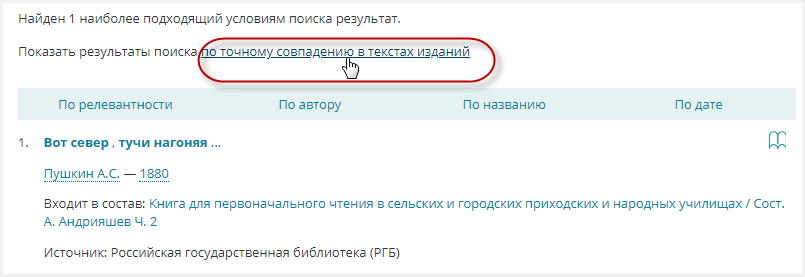
Поэтому Вам необходимо начать второй этап поиска по точному совпадению фразы в текстах изданий. Количество найденных изданий увеличится. Отобразятся все произведения с искомой фразой в текстах – это и вокальные сочинения, и статьи, и стихотворения. Благодаря настройкам релевантности, нужное произведение будет в начале результатов поиска.
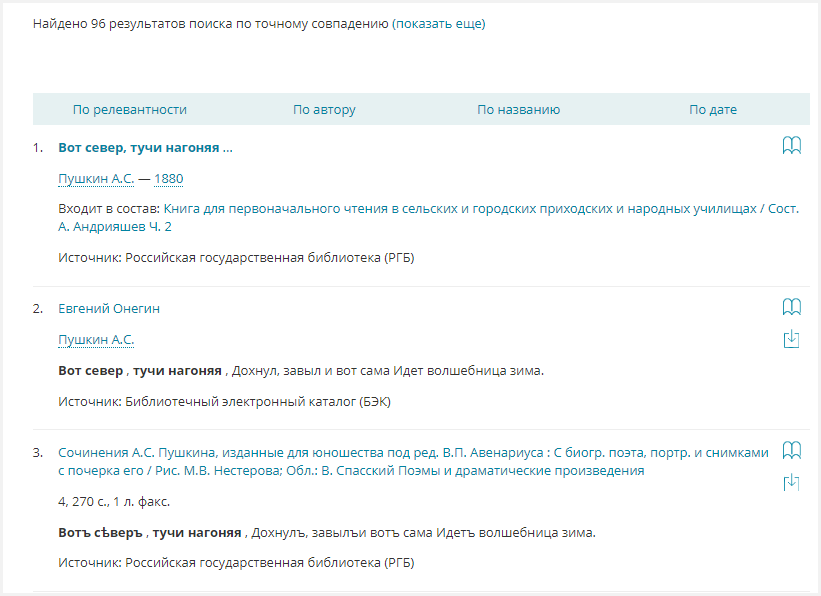
Отображение всех результатов поиска («показать еще»)
Результаты поиска после второго этапа также можно расширить и самостоятельно перейти на третий этап. Для этого на странице с результатами поиска необходимо выбрать уточняющий фильтр «Показать еще».
После чего отображаются издания, в тексте которых слова поискового запроса расположены на значительном расстоянии друг от друга. На этом этапе слова из поисковой фразы не обязательно будут располагаться рядом друг с другом в тексте изданий. Результаты поиска на третьем этапе выводятся после изданий, найденных на первом и втором этапах. Например, при запросе «странный аттрактор» система сначала покажет наиболее релевантный результат: это будет издание, в названии которого содержится поисковая фраза. Если этот результат Вас не устроит, нажмите показать результаты поиска по точному совпадению в текстах изданий. Система покажет издания, в текстах которых содержится поисковая фраза целиком. Если и в этом случае Вы не найдете нужную информацию, нажмите на фильтр «показать еще». Система покажет все издания, в текстах и названиях которых содержатся слова из поискового запроса, как в виде точной фразы, так и по отдельности в различных частях текста.
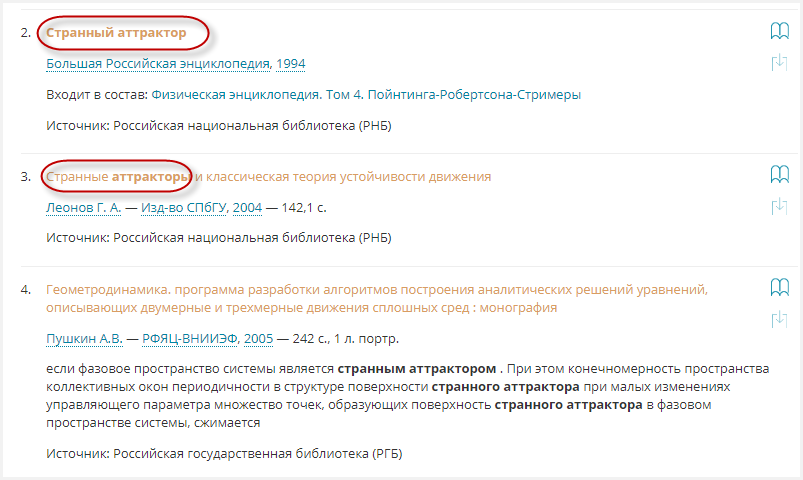
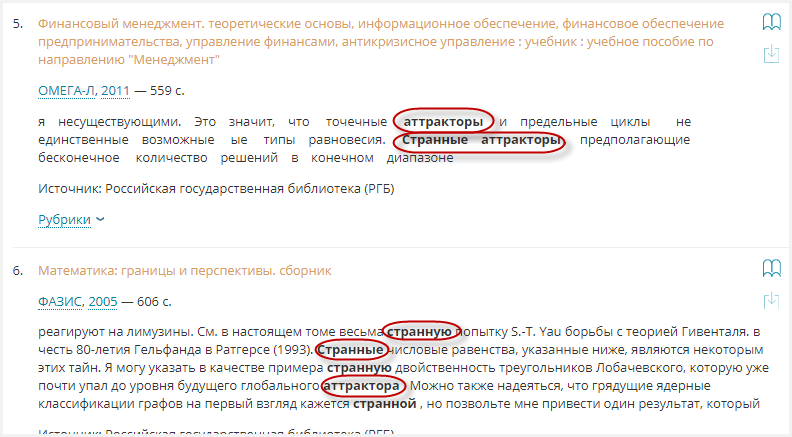
Использование фильтров поиска
Упорядочивание результатов поиска
На странице результатов поиска имеется возможность сортировки для упорядочивания результатов поиска: по релевантности, по автору, по названию и по дате. Упорядочивание по релевантности, то есть по смыслу поискового запроса, работает по умолчанию.
Если Вы захотите упорядочить результаты поиска по автору, все издания будут выстроены по фамилиям авторов в алфавитном порядке. Список всех авторов по данному поисковому запросу можно посмотреть на панели инструментов справа.
При упорядочивании по названию, издания выстраиваются по названиям произведений также в алфавитном порядке. Сначала следуют цифры, затем заголовки, содержащие латинские символы, потом - русскоязычные названия.
Аналогичным образом работает упорядочивание по дате: сначала отображаются материалы, где отсутствует год издания, затем произведения выстраиваются по году издания, начиная с самого раннего. Для возвращения в первоначальное состояние необходимо использовать фильтр «по релевантности».
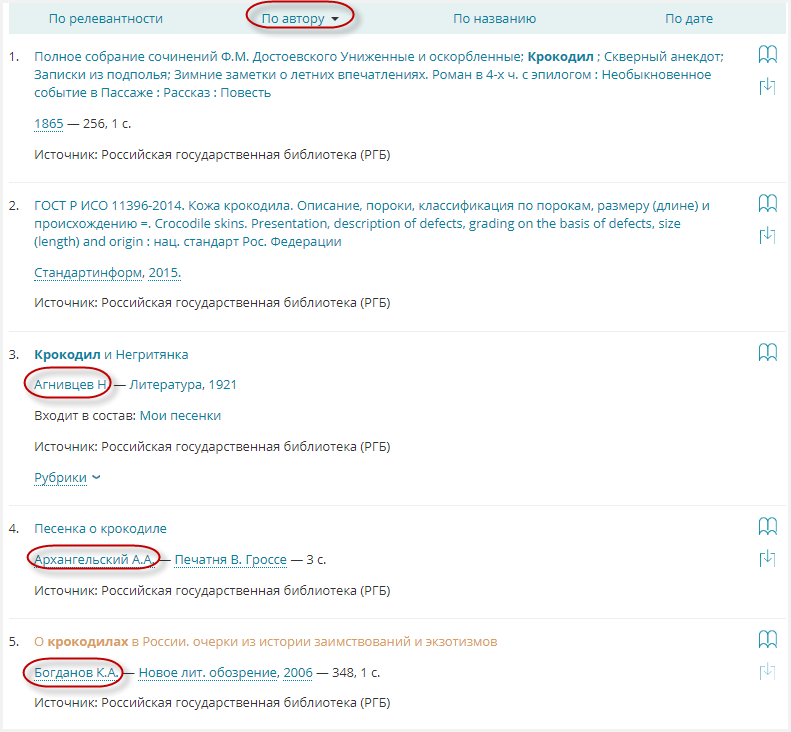
Уточнение поиска с помощью фильтров
Для уточнения информации рекомендуется использовать фильтры поиска.
К примеру, Вы хотите найти учебники издательства «Питер». Введите общий запрос «учебник», а затем произведите уточнение с помощью предложенных фильтров. Откройте фильтр «Издательства», выберите «Питер». В результатах поиска отобразятся учебники издательства «Питер». Используемые фильтры можно удалить и вернуться к первоначальному варианту поиска. Стоит отметить, что списки фильтров меняются в зависимости от значения поискового запроса.
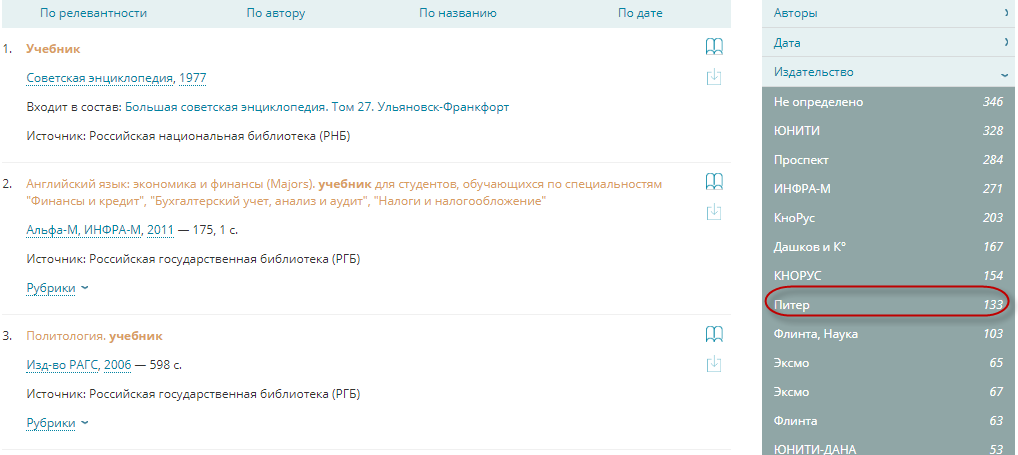
Отображение используемых фильтров
Все применяемые фильтры и коллекции, по которым производился поиск, отображаются под строкой поиска.

Вы можете исключить из списка ненужные фильтры с помощью кнопки
![]() , стоящей справа от
фильтра, который Вы хотите удалить. Для удаления всех фильтров воспользуйтесь кнопкой «Снять все
фильтры».
, стоящей справа от
фильтра, который Вы хотите удалить. Для удаления всех фильтров воспользуйтесь кнопкой «Снять все
фильтры».
Подсказки и исправление ошибок при вводе запроса
В системе поиска НЭБ используются словари синонимов и функция исправления ошибок. Вы можете вводить числительные цифрой (пример «блок 12»), делать орфографические ошибки (например, «чехАв»), вводить запросы на русском языке в английской раскладке клавиатуры. Система понимает псевдонимы известных авторов (например, «чехонте»).
Просмотр изданий
Для чтения изданий открывается специальная форма просмотра электронных копий. Здесь доступно постраничное чтение произведений в полноэкранном режиме, просмотр описания книги, поиск по тексту и содержанию. Издания, не ограниченные авторским правом, можно скачивать целиком или постранично. Зарегистрированные пользователи получают дополнительные возможности для работы с текстами: выделение цитат, добавление заметок и закладок, добавление произведений в избранный список.
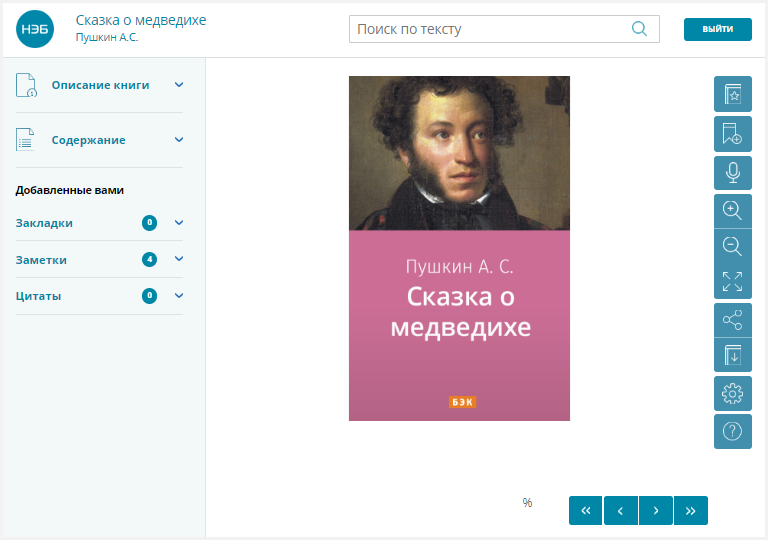
Аналогичные функции работы с изданиями, охраняемыми авторским правом, доступны через специальное приложение для стационарных компьютеров. В приложении сохраняется история просмотренных материалов, но невозможно скачать электронные копии или воспользоваться функцией копирования экрана.